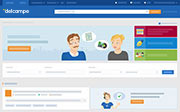Come controllare le mie vendite?
La gestione degli oggetti venduti su Delcampe avviene tramite la sezione I miei oggetti venduti.
Questa sezione è divisa in diverse pagine, ognuna delle quali rappresenta una fase del controllo delle vendite. Così puoi trovare molto facilmente, tra tutti i tuoi oggetti venduti, quelli che devi ancora fatturare, quelli che devono essere pagati dal tuo acquirente, o quelli che devi spedire.
Il passaggio della richiesta di pagamento da una scheda all'altra, e quindi il cambiamento di status, dipende dall'uso corretto delle icone di stato. Il loro funzionamento è spiegato qui di seguito.
Nota: l'uso delle icone, anche se fortemente raccomandato, non è obbligatorio. È quindi molto probabile che alcuni dei vostri acquirenti non li spuntino. Questo non significa che non hanno ricevuto l'oggetto. Non esitate in questo caso a contattarli.
Le diverse schede che compongono il controllo delle vendite sono:
Tutte
Nella sezione "Tutte" de I miei oggetti venduti troverai tutti gli oggetti che hai venduto.
Tutte le tue vendite si trovano lì, indipendentemente dal loro status (in fatturazione, fatturate, da inviare...).
Suggerimento: L'ordinamento di questa pagina, e di tutte queste schede, è basato sull'ultima data di vendita. Puoi ordinare le tue vendite per data (dalla più recente alla più vecchia) o per Username del tuo acquirente (alfabetico).
Clicca su per cambiare questo ordinamento.
Da fatturare
Tutte le vendite che non avete ancora fatturato si trovano nella scheda "Da fatturare".
Suggerimento: per sapere come inviare la tua richiesta di pagamento, leggi l'articolo "Inviare la mia richiesta di pagamento".
Fatturate
Non appena hai inviato la tua richiesta di pagamento al tuo acquirente, la tua vendita viene automaticamente spostata nella scheda "Fatturate".
L'icona che indica che hai inviato la tua richiesta di pagamento è ora colorata.
Da inviare
Se l'acquirente effettua un pagamento, le icone "pagamento inviato" e "pagamento ricevuto" saranno colorate.
Inviate
Tutte le vendite che avete inviato si trovano nella scheda "Inviate".
L'icona "Oggetto inviato" diventa quindi colorata
Non appena il tuo acquirente avrà indicato di aver ricevuto l'oggetto, l'icona "Oggetto ricevuto" apparirà così:
Suggerimento: per sapere come archiviare la tua richiesta di pagamento, leggi l'articolo "Archiviare e disarchiviare una richiesta di pagamento".
Archiviate
Qui troverai tutte le richieste di pagamento che hai archiviato.
Suggerimento: puoi visualizzare tutte le richieste di pagamento che hai cancellato tramite le opzioni di visualizzazione e selezionando "Vedere le fatture cancellate".
Suggerimento: Per scoprire come disarchiviare una vendita, leggi l'articolo "Archiviare e disarchiviare una richiesta di pagamento"
Il nostro Servizio Clienti è a tua disposizione.